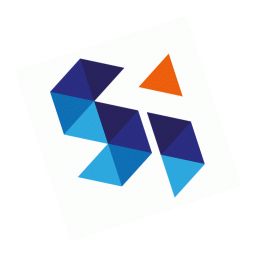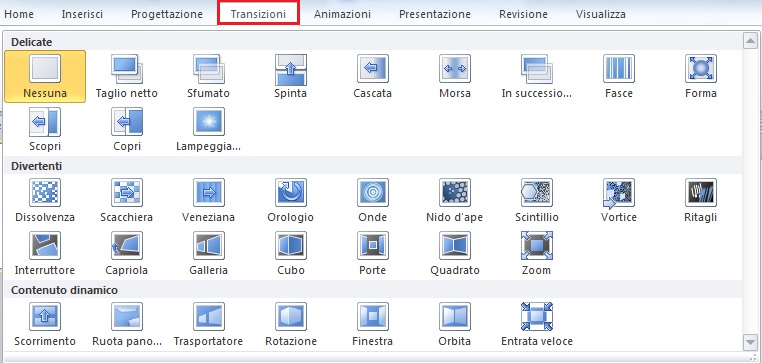
Effetti di animazione.
Alla presentazione possono essere applicati effetti di animazione sia per renderla più piacevole sia per catturare l’attenzione dell’ascoltatore. Gli effetti di transizione da una diapositiva all’altra fanno in modo che ognuna di esse appaia sullo schermo in maniera differente. Possono essere impostati tramite le icone raccolte nei gruppi Transizione alla diapositiva e Intervallo della scheda Transizioni della Barra Multifunzione. Gli effetti di animazione possono essere personalizzati tramite le icone raccolte nella scheda Animazioni della Barra Multifunzione.
Effetti audio.
Inoltre può essere definito un effetto audio dal menu a discesa associato alla casella di testo Audio.
Impostazioni transizione.
La velocità di visualizzazione della diapositiva può essere scelta tramite le voci elencate nella casella Durata. Con un clic sull’icona Applica tutte le transizioni la transizione sarà la medesima per tutte le diapositive, altrimenti viene applicata solo a quella attiva. La transazione può essere manuale tramite l’opzione Con il click del mouse oppure automatica dopo un numero di secondi digitato nella casella associata alla voce Automaticamente dopo.
Nascondere una diapositiva dalla presentazione.
Una diapositiva può essere nascosta, in tal modo non viene eliminata, ma semplicemente non viene visualizzata durante la presentazione. Tale operazione si esegue selezionando la voce Nascondi diapositiva dal menù di scelta rapida associato alla miniatura della diapositiva. Viceversa una diapositiva nascosta viene mostrata selezionando di nuovo la voce Nascondi diapositiva dal menù di scelta rapida associato alla miniatura della diapositiva stessa.
Processo di stampa.
Il processo di stampa viene attivato dal pulsante Stampa nella schermata che viene aperta tramite la voce Stampa nella scheda File della Barra Multifunzione. Nella sezione Impostazioni devono essere scelte le diapositive da stampare tra le seguenti alternative:
– stampa tutte le diapositive
– diapositiva corrente
– selezione intervallo personalizzato
La parte della presentazione da stampare deve essere selezionata dal menu a discesa associato alla casella sotto quella per la scelta delle diapositive da stampare, le scelte disponibili sono:
– diapositive a pagina intera
– pagina note
– struttura
– stampati.
Avviare una presentazione.
La presentazione viene avviata tramite il pulsante Dall’inizio o Dalla diapositiva corrente nel gruppo Avvia presentazione della scheda Presentazione della Barra Multifunzione.
Scorrere tra le diapositive.
Durante la presentazione per scorrere tra le diapositive può essere usato il menù di scelta rapida associato a qualsiasi punto della diapositiva. Oltre alle voci Precedente o Successiva, si può selezionare la voce Vai a diapositiva da cui si possono scegliere le diapositive per titolo.
Se vi siete persi la lezione precedente cliccate qui.
Per scoprire tutte le nostre lezioni del corso clicca qui.
(Fonte: “Nuova ECDL il manuale”, Maggioli Editore)